Διαφήμιση
Το MS-DOS (λειτουργικό σύστημα δίσκων Microsoft, συχνά χρησιμοποιείται εναλλακτικά με το "DOS") συχνά συνδέεται με οξεία νοσταλγία. Ένας παλιός επεξεργαστής κειμένου, ή ίσως κάποιο παιχνίδι DOS που παρείχε ώρες καθαρού, όχι με βάση το Διαδίκτυο ψυχαγωγίας. Αλλά ποιες επιλογές έχουμε για την ανάφλεξη αυτής της παλιάς φλόγας στο Linux; Ευτυχώς, αρκετά!
FreeDOS
Το FreeDOS είναι ένα πλήρες, δωρεάν, συμβατό με το DOS λειτουργικό σύστημα. Οποιοδήποτε πρόγραμμα που λειτουργεί με MS-DOS πρέπει επίσης να εκτελείται στο FreeDOS. Μαζί με το να είναι εντελώς δωρεάν για λήψη και χρήση, μπορεί επίσης να μοιραστεί για οποιονδήποτε να απολαύσει!
Το MS-DOS κυκλοφόρησε για τελευταία φορά το 1994, το οποίο ήταν σχεδόν πριν από ένα τέταρτο του αιώνα. Η τρέχουσα έκδοση του FreeDOS κυκλοφόρησε τον Δεκέμβριο του 2016. Αυτό δείχνει ότι η ομάδα διατηρεί ακόμα το έργο ενημερωμένο, για το μεγαλύτερο όφελος της ανθρώπινης φυλής.
Θα πρέπει να κατεβάσετε το FreeDOS για χρήση στις δύο πρώτες μεθόδους μας.
1. VirtualBox
Εάν το μηχάνημά σας έχει κάποια διαθέσιμα μέσα Το VirtualBox της Oracle είναι ένα μεγάλο δωρεάν λογισμικό virtualization Πώς να χρησιμοποιήσετε το VirtualBox: Οδηγός χρήσηςΜε το VirtualBox μπορείτε εύκολα να εγκαταστήσετε και να δοκιμάσετε πολλά λειτουργικά συστήματα. Θα σας δείξουμε πώς να ρυθμίσετε τα Windows 10 και το Ubuntu Linux ως εικονική μηχανή. Διαβάστε περισσότερα . Επιτρέπει την εγκατάσταση εικονικών μηχανών, συμπεριλαμβανομένου του DOS, στον κεντρικό υπολογιστή σας. Η μόνη σκέψη είναι ότι οι πόροι του ξενιστή σας θα μοιραστούν με το εικονικοποιημένο μηχάνημα, ωστόσο, το DOS δεν πρόκειται να είναι άπληστοι.
Μπορείτε να κατεβάσετε το VirtualBox για το αντίστοιχο λειτουργικό σας σύστημα και να ξεκινήσετε το πρόγραμμα εγκατάστασης μέσω του GUI. Εάν προτιμάτε τον τύπο γραμμής εντολών:
sudo apt εγκατάσταση virtualbox. sudo apt εγκαταστήστε virtualbox-guest-dkmsΔημιουργία εικονικής μηχανής Πώς να ρυθμίσετε μια εικονική μηχανή Windows στο LinuxΠολλοί οικιακοί χρήστες προτιμούν να εκτελούν μια εγκατάσταση διπλής εκκίνησης όταν χρειάζονται και τα Windows και το Linux, αλλά αν προτιμάτε να τρέχετε τα Windows μέσα στο Linux, δείτε πώς να το ρυθμίσετε. Διαβάστε περισσότερα είναι πολύ απλή. Μετά την εκκίνηση του VirtualBox κάντε κλικ στο Νέος. Δώστε στο μηχάνημά σας ένα Ονομα και αφήστε τη μνήμη RAM σε 512MB. Επιλέγω Δημιουργήστε έναν εικονικό σκληρό δίσκο τώρα, και εξασφαλίστε VHD είναι επιλεγμένο κάτω από Τύπος αρχείου σκληρού δίσκου. Αφήστε το δίσκο σε Δυναμικά κατανεμημένα και να δώσει ένα μέγεθος (1GB ή 2GB είναι άφθονα).
Κάντε κλικ Δημιουργώ για να τερματίσετε τον οδηγό και να δημιουργήσετε το μηχάνημά σας.
Στη συνέχεια κάντε κλικ στο Ρυθμίσεις> Αποθήκευση> Ελεγκτής: IDE> Άδειασμα. Στο Γνωρίσματα, υπάρχει ένα εικονίδιο CD με βέλος που θα σας επιτρέψει να περιηγηθείτε στο FreeDOS ISO που μόλις κατεβάσατε. Κάντε κλικ στο Εντάξει για να τερματίσετε τον οδηγό.
Τώρα κάντε κλικ στο Αρχή από την αρχική οθόνη του VirtualBox για να ξεκινήσει ο εγκαταστάτης του FreeDOS!
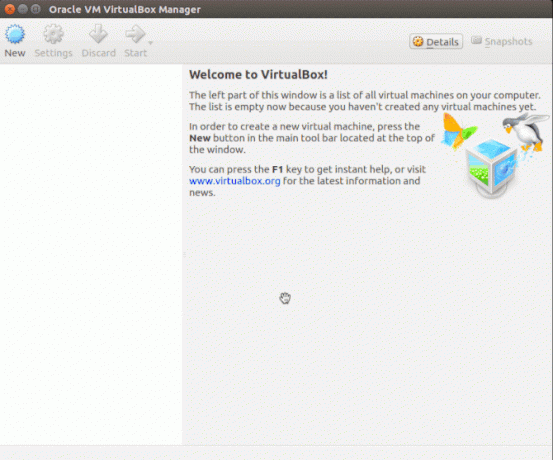
Εγκατάσταση του FreeDOS
Ο οδηγός εγκατάστασης πρέπει να ξεκινήσει και, μέσω μιας σειράς εύκολων επιλογών, μπορείτε να εγκαταστήσετε το FreeDOS. Επιλέγω Εγκαταστήστε στο σκληρό δίσκο, τότε αποδεχτείτε την αποκήρυξη που ακολουθεί Μονάδα διαμερίσματος C. Στη συνέχεια, όπως και οι παλιές μέρες, πρέπει να επανεκκινήσουμε για να ισχύσουν τα διαμερίσματα.
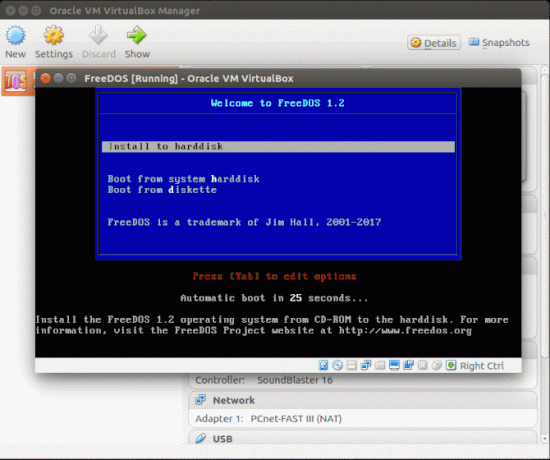
Μετά από μια γρήγορη επανεκκίνηση επιλέξτε Εγκαταστήστε στο σκληρό δίσκο ακολουθούμενη από τη γλώσσα που προτιμάτε και αποδεχτείτε ξανά τη δήλωση αποποίησης ευθυνών. Επιλέξτε την επιλογή για Διαγράψτε και διαμορφώστε τη μονάδα δίσκου, και τέλος η πραγματική εγκατάσταση μπορεί να ξεκινήσει.
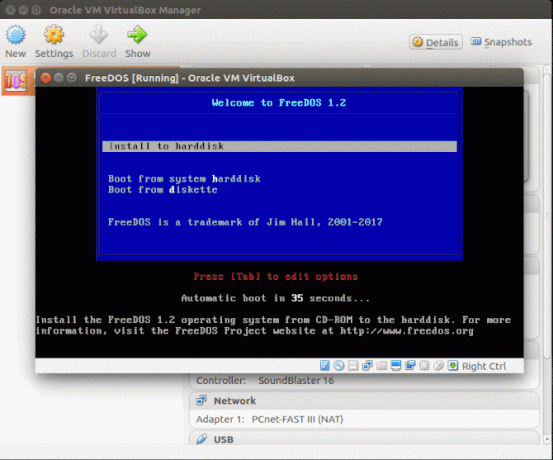
Αφού επιλέξετε τη διάταξη πληκτρολογίου, επιλέξτε Πλήρης εγκατάσταση ακολουθούμενη από Ναι - εγκαταστήστε το FreeDOS. Σίγουρα ένας από τους πιο ευγενικούς οδηγούς εγκατάστασης. Η εγκατάσταση θα πρέπει τώρα να αρχίσει.
Μετά την ολοκλήρωση της εγκατάστασης, πρέπει να αφαιρέσετε το ISO από την εικονική μηχανή, έτσι ώστε το μηχάνημα να εκκινεί απευθείας στο FreeDOS. Από την ίδια οθόνη, τοποθετήσαμε το παραπάνω ISO. μπορείτε να το αποσυνδέσετε πριν κάνετε κλικ στην επανεκκίνηση στον οδηγό εγκατάστασης.
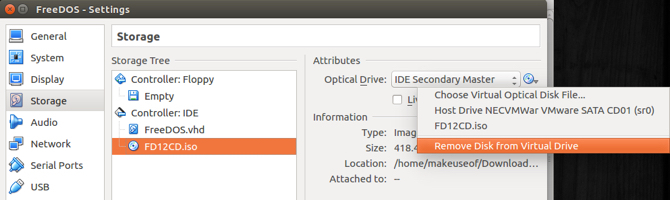
Εάν κάνατε όλα τα παραπάνω σωστά, τα οποία είμαι σίγουρος ότι κάνατε, η οθόνη στην οποία παρουσιάζεστε τώρα θα πρέπει να είναι μια γνωστή τοποθεσία.
Μεταφορά αρχείων για Virtualbox
Πριν μεταφέρετε τα αρχεία στην εικονική μηχανή σας, φροντίστε να την κλείσετε εντελώς και για καλό μέτρο, κλείστε το Virtualbox ενώ βρίσκεστε σε αυτήν. Η εντολή τερματισμού του DOS, σε περίπτωση που μπορεί να έχετε ξεχάσει είναι στην πραγματικότητα, ΤΕΡΜΑΤΙΣΜΟΣ ΛΕΙΤΟΥΡΓΙΑΣ.
Η μέθοδος της FreeDOS για την τοποθέτηση ενός δίσκου δεν φαίνεται να είναι πολύ συνεπής. Αυτό χρησιμοποιούσε libguesftfs-tools. Ο τρόπος αντιμετώπισης χρησιμοποίησε το qemu-nbd εντολή. Για να εγκαταστήσετε αυτήν την εκτέλεση των παρακάτω σε ένα τερματικό:
sudo apt εγκαταστήσετε το qemuΑυτό εγκαθιστά το QEMU μαζί με τα εργαλεία του. Τώρα εκτελέστε τις ακόλουθες εντολές:
sudo modprobe nbd. sudo qemu-nbd-c / dev / nbd0 Από προεπιλογή, ο κατάλογος του VirtualBox πρέπει να βρίσκεται στον αρχικό σας φάκελο. Αντικαθιστώ στην παραπάνω εντολή με τη διαδρομή προς την εικονική μηχανή σας. Τώρα εκτελέστε την ακόλουθη εντολή για να προσαρτήσετε τη συσκευή:
sudo mount / dev / nbd0p1 / Path-of-your-choiceΤώρα αντιγράψτε τα αγαπημένα σας προγράμματα και αρχεία στην εικονική μηχανή σας. Μόλις ολοκληρωθεί, αποσυνδέστε την εικονική μηχανή εκτελώντας:
sudo umount / Path-of-your-choice. sudo qemu-nbd -d / dev / nbd02. Γρήγορη EMUlator (QEMU)
Παρόμοια με το Virtualbox, το QEMU είναι ένα ανοιχτού κώδικα υπερκείμενου 3 τρόποι για να εκτελέσετε μια εικονική μηχανή στο LinuxΕάν θέλετε να εκτελέσετε ένα δεύτερο λειτουργικό σύστημα στο μηχάνημά σας χωρίς να κάνετε επανεκκίνηση για εναλλαγή μεταξύ τους, μια εικονική μηχανή είναι η μόνη σας απάντηση. Διαβάστε περισσότερα που μπορούν να τρέξουν το FreeDOS ως λειτουργικό σύστημα guest. Τα βήματα είναι αρκετά παρόμοια με την παραπάνω μέθοδο, ωστόσο, μπορεί να επιτευχθεί σε μερικές μόνο τερματικές εντολές. Πρώτον, εγκαταστήστε το QEMU εκτελώντας:
sudo apt εγκαταστήσετε το qemuΤώρα πρέπει να δημιουργήσουμε έναν εικονικό σκληρό δίσκο για να εγκαταστήσετε το FreeDOS. Μπορούμε να το κάνουμε αυτό πληκτρολογώντας:
qemu-img δημιουργία dos.img 500ΜΤώρα δημιουργούμε το εικονικό μας μηχάνημα σε ένα μόνο γύρο τρέχοντας:
qemu-system-i386 -cdrom FD12CD.iso -m 32 -hda dos.img -k en-us -rtc base = τοπική ώρα-soundhw sb16, adlib -device cirrus-vga -boot order = d. Υπάρχουν αρκετές παραμέτρους στην εντολή. Είστε βασικά:
- Επιλογή του ISO FreeDOS
- Ρύθμιση του μεγέθους της μνήμης RAM
- Επιλέγοντας την εικονική μονάδα που δημιουργήσαμε παραπάνω
- Ρύθμιση διάταξης πληκτρολογίου
- Εξασφαλίζοντας ότι ο χρόνος ταιριάζει με τον κεντρικό υπολογιστή
- Επιλέγοντας μια κοινή κάρτα ήχου
- Επιλέγοντας μια κοινή κάρτα γραφικών
- Ρύθμιση της σειράς εκκίνησης
Το FreeDOS θα πρέπει να ανοίξει σε ένα νέο παράθυρο και ο οδηγός εγκατάστασης να είναι ακριβώς ο ίδιος με τη μέθοδο Virtualbox παραπάνω. Μετά την ολοκλήρωση της εγκατάστασης, δεν απαιτείται πλέον ISO και μπορεί να εκκινηθεί απευθείας στην εγκατεστημένη εικόνα μας εκτελώντας:
qemu-system-i386 -m 32 -hda dos.img -k en-us -rtc base = τοπική ώρα-soundhw sb16, adlib -device cirrus-vga -boot order = c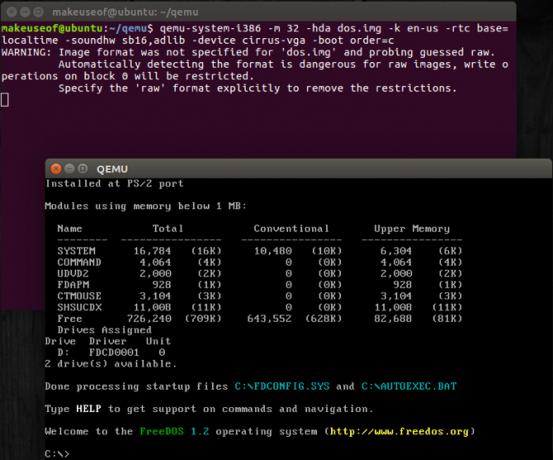
Μεταφορά αρχείων για QEMU
Ευτυχώς, αυτό το μέρος είναι πολύ απλούστερο. Το μόνο που χρειάζεται να κάνουμε είναι να δημιουργήσουμε ένα φάκελο και να συμπεριλάβουμε αυτόν το φάκελο στην εντολή που χρησιμοποιούμε για την εκκίνηση της μηχανής QEMU FreeDOS. Πρώτα κλείστε το παράθυρο QEMU και στη συνέχεια πληκτρολογήστε:
mkdir dosfilesΤώρα αντιγράψτε τα αρχεία ή τους φακέλους που θέλετε να δείτε στην εικονική μηχανή σας στο dosfiles ντοσιέ. Όταν τελειώσετε, πληκτρολογήστε:
qemu-system-i386 -m 16 -k en-us -rtc base = localtime -soundhw sb16, adlib -device cirrus-vga -display gtk -hda dos.img -drive αρχείο = λίπος: rw: dosfiles / -boot order = ντο. Όπως μπορείτε να δείτε το νέο μέρος της εντολής είναι το -οδηγώ παράμετρος που χρησιμοποιεί το dosfiles φάκελο που δημιουργήσαμε. Θα το τοποθετήσει επίσης στο επόμενο διαθέσιμο γράμμα της μονάδας δίσκου, το οποίο είναι στην δική μας περίπτωση D. Αν θέλετε να δείτε το δικό σας dosfiles φάκελο μέσα FreeDOS απλά πληκτρολογήστε:
ΡΕ:Για άλλη μια φορά, το DOS μακριά από το περιεχόμενο της καρδιάς σας!
3. DOSBox
Εάν όλα αυτά φαίνονται σαν κάτι υπερβολικό και απλά θέλετε να τρέξετε το περίεργο παιχνίδι, και είστε περισσότερο GUI πρόσωπο, τότε θα μπορούσατε να πάρετε το DOSBox Πώς να παίξετε ρετρό παιχνίδια σε οποιαδήποτε πλατφόρμα με το DOSBoxΘέλετε να παίξετε ρετρό παιχνίδια στον υπολογιστή σας, στο τηλέφωνο ή στην κονσόλα παιχνιδιών; Εδώ είναι όλα όσα πρέπει να ξέρετε για να ξεκινήσετε με το DOSBox, συμπεριλαμβανομένων των καλύτερων παιχνιδιών που μιμούνται! Διαβάστε περισσότερα . Με δική τους παραδοχή, οι προγραμματιστές του DOSBox δηλώνουν: "Το DOSBox έρχεται επίσης με τη δική του δήλωση τύπου DOS. Είναι ακόμα αρκετά υποτυπώδες και δεν διαθέτει πολλά από τα χαρακτηριστικά που υπάρχουν στο MS-DOS, αλλά αρκεί για την εγκατάσταση και εκτέλεση των περισσότερων παιχνιδιών του DOS. "
Τόσο μεγάλο μέρος της έμφασης έχει δοθεί στα παιχνίδια, και αν αυτό είναι όλο που χρειάζεστε το DOSBox μπορεί να είναι αρκετό. Πριν ξεκινήσουμε, δημιουργήστε ένα φάκελο στο μηχάνημά σας Linux και μετακινήστε τα προγράμματα DOS σας εκεί. Το παράδειγμα μας χρησιμοποιεί /dosbox/dosfiles.
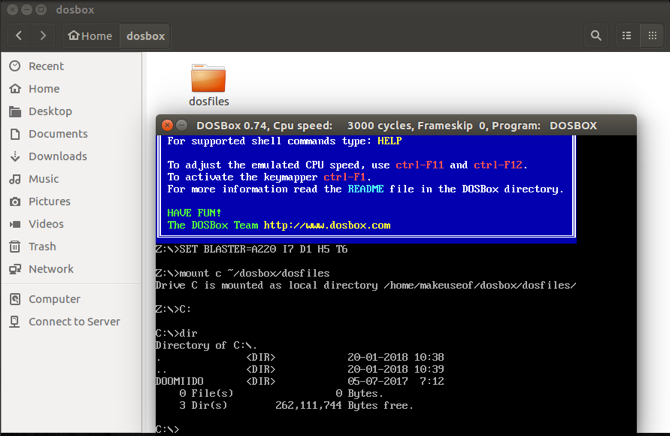
Τώρα μεταβείτε στο λογισμικό Ubuntu και κατεβάστε τον εξομοιωτή του DOSBox. Μόλις ξεκινήσετε το DOSBox, μπορείτε να προσαρτήσετε το φάκελο που δημιουργήσατε παραπάνω πληκτρολογώντας τα παρακάτω στην κονσόλα DOSBox:
mount c ~ / dosbox / dosfiles. ΝΤΟ:Όλα τα αρχεία σας πρέπει τώρα να είναι ορατά, τα παιχνίδια σας μπορούν να αναπαραχθούν και η νοσταλγία να κλωτσήσει!

Μπορείτε ακόμα να εκτελέσετε το DOS!
Είτε σας αρέσει είτε όχι, το MS-DOS υπήρξε ένα τεράστιο κομμάτι του κόσμου υπολογιστών. Πολλά από τα παιχνίδια που γνωρίζουμε και αγάπη προήλθαν από τις μέρες δόξας MS-DOS. Μπορεί να εκπλαγείτε να ξέρετε ότι πολλές εταιρείες εξακολουθούν να χρησιμοποιούν τα προγράμματα MS-DOS για να εκτελέσουν ολόκληρη την επιχείρησή τους. Τα καλά νέα είναι ότι το Linux προσφέρει πολλές επιλογές για την πραγματοποίηση του MS-DOS, όπως έχουμε δείξει.
Μην περιορίζετε σε MS-DOS. Αλλα κλασικά λειτουργικά συστήματα μπορούν να εγκατασταθούν ή να μιμηθούν στο Linux 5 Ρετρό Λειτουργικά Συστήματα μπορείτε να αναθεωρήσετε με ευκολία στο LinuxΠιθανότατα γνωρίζετε ήδη ότι μπορείτε να παίξετε παλιά παιχνίδια στη συσκευή σας Linux, χάρη στις συλλογές εξομοιωτών όπως το MAME, αλλά γνωρίζατε ότι διατίθενται διάφοροι εξομοιωτές για την εκτέλεση πλήρων εφαρμογών; Δείτε πώς. Διαβάστε περισσότερα .
Ποια είναι τα αγαπημένα σας παιχνίδια DOS; Πώς τρέχετε το DOS σε Linux; Πιστεύετε ότι ποτέ θα απαλλαγούμε από το DOS; Ενημερώστε μας στα σχόλια παρακάτω!
Ο Yusuf θέλει να ζήσει σε έναν κόσμο γεμάτο από καινοτόμες επιχειρήσεις, έξυπνα τηλέφωνα που συνοδεύονται από σκούρο καβουρδισμένο καφέ και υπολογιστές που διαθέτουν υδρόφοβα πεδία δυνάμεων που απωθούν επιπλέον τη σκόνη. Ως επιχειρηματικός αναλυτής και απόφοιτος του Τεχνολογικού Πανεπιστημίου του Durban, με πάνω από 10 χρόνια εμπειρίας σε μια ταχέως αναπτυσσόμενη βιομηχανία τεχνολογίας, απολαμβάνει να είναι ο μέσος άνθρωπος μεταξύ...


